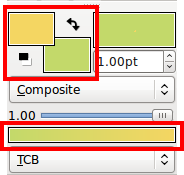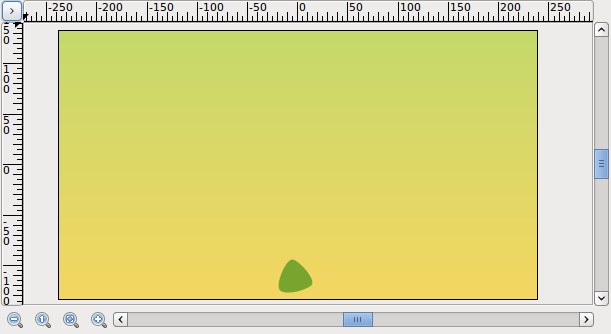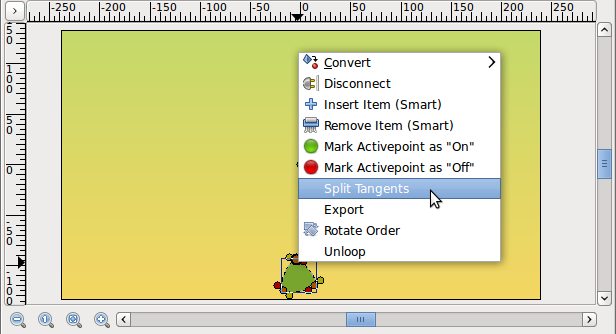Animando Formas
(→Animando o Caule) |
|||
| Line 28: | Line 28: | ||
== Animando o Caule == | == Animando o Caule == | ||
| + | No menu da Tela, selecione {{c|Edit|Properties}}. Vá até a aba do tempo, ajuste o {{Literal|End time}} para {{Literal|6s}} e clique em OK. | ||
| + | |||
| + | Clique no começo da linha do tempo ({{Literal|0f}}), e então, no {{l|Keyframes Panel|Painel de Quadros-Chave}} (aquele com o ícone que é uma chavezinha) clique no botão com um ícone que é um sinal de "+" (adicionar novo quadro chave). | ||
| + | {{l|Keyframe|Quadros-chave}} nos permitem ''estabelecer'' a cena: ex: em um quadro-chave, cada elemento da cena terá todas as suas propriedades lembradas. | ||
| + | Clique novamente na linha do tempot, aos {{Literal|4.5s}}. | ||
| + | Pressione o círculo verde no canto inferior direito da tela (ou qualquer que seja o ícone que você tem ali, dependendo do tema atual) para mudar para o {{l|Animate Editing Mode|Mode de Edição de Animação}} (o circulo ficará vermelho). | ||
| + | |||
== Adicionando Pétalas == | == Adicionando Pétalas == | ||
== Escondendo as Pétalas == | == Escondendo as Pétalas == | ||
Revision as of 15:22, 6 July 2010
|
Warning! This page contains outdated information. The release of Synfig Studio 0.64.0 introduced new terminology and this translated page needs to be updated according to original English text. You can help updating this page - see instructions here. Thank you! |
|
Atenção! Este artigo está em processo de tradução! Você pode ajudar a traduzi-lo, ou revisá-lo. Obrigado pela compreensão. :)
|
Configurações Básicas
Neste tutorial aprenderemos como criar uma simples animação de uma flor crescendo, usando BLines.
Abra o Synfig Studio — uma nova animação será criada. Se você já está com o Synfig aberto, selecione "File → New" na caixa de ferramentas.Primeiro, precisamos criar um gradiente para o fundo. Clique nas cores de contorno e preenchimento na caixa de ferramentas para selecionar as cores que nosso gradiente terá. Você pode também editar diretamente o gradiente, clicando na linha de gradiente na caixa de ferramentas.
Selecione a Ferramenta Gradiente e arraste seu cursor verticalmente sobre a tela para preenchê-la.
Em seguida, selecione a Ferramenta BLine e no Painel de Opções de Ferramenta, certifique-se que apenas "Create Regiion BLine" está selecionado. Na caixa de ferramentas, mude a cor de preenchimento para verde. Desenhe uma espécie de triangulo com a Ferramenta BLine. Para fechar a forma depois de desenhar os 3 vértices, clique com o botão direito no primeiro vértice e escolha "Loop Bline".
Agora que a forma está fechada, você pode "criar" a forma bline selecionando outra ferramenta ou pressionando o botão que se parece com uma engrenagem na parte de baixo do Painel de Opções de Ferramenta.
Isto irá ser a base do nosso caule. Você pode mudar alças das tangentes (pontos vermelhos) um pouquinho para fazer um triangulo mais arredondado. Com a Ferramenta Transformar, clique com o botão direito em cada vértice e selecione "Split Tangents", para que as alças de cada vértice possa ser movidas separadamente. Aqui terminamos com as configurações básicas.
Animando o Caule
No menu da Tela, selecione "Edit → Properties". Vá até a aba do tempo, ajuste o "End time" para "6s" e clique em OK.
Clique no começo da linha do tempo ("0f"), e então, no Painel de Quadros-Chave (aquele com o ícone que é uma chavezinha) clique no botão com um ícone que é um sinal de "+" (adicionar novo quadro chave). Quadros-chave nos permitem estabelecer a cena: ex: em um quadro-chave, cada elemento da cena terá todas as suas propriedades lembradas. Clique novamente na linha do tempot, aos "4.5s". Pressione o círculo verde no canto inferior direito da tela (ou qualquer que seja o ícone que você tem ali, dependendo do tema atual) para mudar para o Mode de Edição de Animação (o circulo ficará vermelho).